Como sincronizar fotos com o Apple Watch do seu iPhone
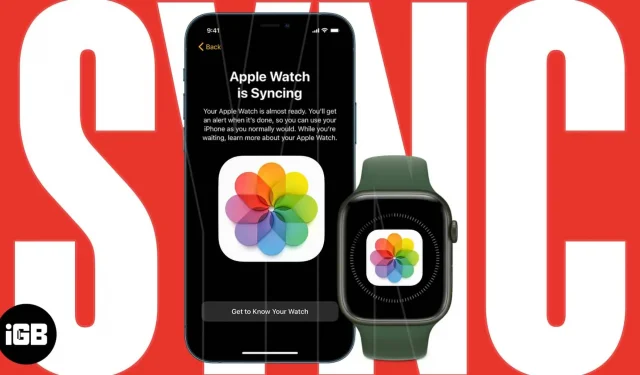
Com várias fotos em seu Apple Watch, você obtém uma maneira fácil de reviver memórias rapidamente ou até mesmo criar um mostrador de foto do relógio. Você pode escolher as imagens que vê e até incluir memórias e fotos favoritas.
Aqui, mostraremos como sincronizar fotos com o Apple Watch a partir do seu iPhone. Também explicaremos como limitar o número de fotos que você tem se estiver preocupado com o espaço de armazenamento do seu wearable.
- Como sincronizar fotos com o Apple Watch
- Como sincronizar memórias e fotos favoritas
- Como limitar fotos no Apple Watch
Como sincronizar fotos com o Apple Watch
Para visualizar imagens no Apple Watch, elas devem ser sincronizadas usando o aplicativo Watch no iPhone.
- Abra o aplicativo Watch no seu iPhone emparelhado e vá para a guia My Watch.
- Role um pouco para baixo e selecione “Fotos”.
- Na parte superior, ative o botão para sincronizar fotos.
- Na seção Álbum, clique em Sincronizar álbum → selecione o álbum que deseja usar. Você só pode escolher um.
- Toque na seta para trás no canto superior esquerdo para sair das configurações e retornar à tela inicial.
- Ao abrir o aplicativo Fotos no Apple Watch, você verá suas fotos sincronizadas.
Observe que leva algum tempo para que todas as fotos apareçam no seu relógio, dependendo de quantas você sincronizar. Você deve ver o número de fotos aumentar conforme elas são sincronizadas.
Se você quiser interromper a sincronização de fotos mais tarde, volte para este local no aplicativo Watch e desative a alternância para sincronização de fotos.
Como sincronizar memórias e fotos favoritas
Se quiser ver suas lembranças e fotos favoritas no Apple Watch, além do álbum de sua escolha, siga estas etapas simples.
- Inicie o aplicativo Watch no iPhone → abra Fotos na guia Meu relógio.
- Verifique se o botão de sincronização de fotos está ativado.
- Em seguida, ative as opções para sincronizar memórias e sincronizar fotos favoritas.
Novamente, pode levar algum tempo para que eles apareçam no seu Apple Watch, dependendo do número que você possui.
Sincronize apenas memórias e fotos favoritas
Se você preferir sincronizar apenas memórias e fotos favoritas em vez de um álbum específico, isso é possível.
- Depois de seguir as etapas acima, para ativar a sincronização dessas fotos especiais, selecione Sincronizar álbum → selecione Não na parte superior.
- Ao abrir o aplicativo Fotos no relógio, você verá apenas Memórias e Fotos em destaque.
Como limitar fotos no Apple Watch
Como as fotos podem ocupar muito espaço no Apple Watch, você tem a opção de limitar o número de imagens que sincroniza com o relógio.
- Abra o aplicativo Watch no iPhone → selecione Fotos.
- Na seção Álbum, toque em Limite de fotos → escolha entre 25, 100, 250 ou 500 fotos.
Lembre-se de que esse número se refere ao álbum de fotos que você escolheu sincronizar. Memórias ou fotos em destaque não contam.
Veja o número de fotos no Apple Watch
Se você deseja ver o número de fotos em seu Apple Watch, também pode fazê-lo no aplicativo Watch em seu iPhone.
- Vá para a guia “Meu relógio” → “Geral” → “Sobre”.
- Você verá o número de imagens em seu dispositivo ao lado de Fotos.
Visualize rapidamente suas fotos no Apple Watch
Se você deseja dar uma olhada rápida na foto do seu parceiro ou no retrato do seu animal de estimação, sincronizar fotos do seu iPhone com o Apple Watch fornecerá exatamente o que você precisa. Você gosta de ver fotos no seu pulso? Se sim, por favor, compartilhe seus pensamentos abaixo.



Deixe um comentário